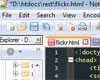 Salah satu Text Editor yang paling sering saya gunakan adalah Notepad++. Selain gratis, text editor ini sangat bagus apalagi dengan adanya ratusan plugins yang bisa ditambahkan, sehingga Notepad++ mampu menjadi text editor yang kaya fitur. Berikut koleksi berbagai plugins Notepad++ untuk meningkatkan produktivitas.
Salah satu Text Editor yang paling sering saya gunakan adalah Notepad++. Selain gratis, text editor ini sangat bagus apalagi dengan adanya ratusan plugins yang bisa ditambahkan, sehingga Notepad++ mampu menjadi text editor yang kaya fitur. Berikut koleksi berbagai plugins Notepad++ untuk meningkatkan produktivitas.
Compare
Ketika kita mengubah kode sebuah program, terkadang kita ingin membandignkan dengan kode sebelumnya yang belum kita edit. Dengan plugins Compare, kita bisa langsung menampilkan 2 kode program berdampingan dengan informasi baris-baris kode mana yang berubah, berbeda dengan tampilan warna yang berbeda untuk memperjelas.
Dengan plugins ini, membandingkan 2 buah kode program menjadi lebih mudah. Jika fitur compare mungkin masih kurang, bisa menggunakan software terpisah yang khusus didesign untuk membandingkan kode/text/folder seperti WinMerge.
Customize Toolbar
Toolbar Notepad++ memang kadang mempercepat akses menu yang diinginkan, tetapi Notepad++ tidak menyediakan opsi yang fleksibel untuk menambah atau mengaturnya. Dengan plugins Customize Toolbar, kita bisa mengatur dan enambah icon baru di toolbar.
Explorer
Dengan plugins ini, kita bisa menampilkan semacam jendela(window) Explorer di bagian tepi/pinggir editor, sehingga untuk membuka kode atau file bisa langsung dilakukan melalui Notepad++ tanpa perlu membuka Window Explorer. Posisinya bisa di atur untuk menempel di sebelah kiri, kanan, atas atau bawah.
FingerText
Untuk mempercepat penulisan kode program yang sering digunakan, kita bisa menggunakan FingerText. Selain bisa menambah sendiri, didalam plugins ini juga sudah disediakan berbagai kode (template) yang siap pakai. Misalnya ketika mengedit file html, ketika diketikkan doc dan diikuti tombol Tab, maka akan ditampilkan beberapa kode penulisan DOCTYPE untuk sebuah dokumen HTML yang bisa kita pilih.
Begitu juga ketika mengedit kode program lainnya, semisal PHP. Ketika mengetikkan baris for, kemudian di ikuti tanda Tab, maka otomatis akan tampil kode iterasi untuk for, seperti for($i=0;$i<=$[![max_value]!];$i++){ ... dan kita tinggal mengisi dan memindah kursor dengan tab.
JsLint
Bagi yang sering mengedit kode program Javascript, JsLint mungkin tidak asing lagi. Untuk mengecek validitass dan menjaga kualitas kode javascript, kita memeriksa sebuah dokumen/kode Javascript dengan JsLint, sehingga akan ditampilkan berbagai informasi bermanfaat untuk membuat kode menjadi lebih baik.
Didalam plugins ini juga disertakan opsi apakah akan menggunakan JsLint atau JsHint, yang masing-masing mempunyai kelebihan dan keunggulan yang berbeda.
JsMin
Satu lagi plugins untuk Javascript Developer (programmer), yaitu JsMin. Bisa digunakan untuk meminified kode javascript (memperkecil ukuran kode javascript, karena kode dijadikan satu baris, menghilangkan tab atau spasi yg berlebih dsb), sehingga proses download file Javascript di internet akan lebih cepat dan efeknya loading web juga bertambah cepat.
Selain untuk melakukan ‘minified’, JsMin menyediakan fitur lain seperti JSFormat, untuk membuat kode javascript yang ter-minified menjadi kode yang rapi dan mudah terbaca. JSON Viewer untuk melihat file JSON dalam formata yang terstruktur dan lainnya.
RegEx Helper
Regular Expression merupakan teknik mengolah text yang sangat bermanfaat dan memudahkan ketika ingin mencari text tertentu dengan aturan khusus. Untuk mengecek sebuah kode RegEex ini di Notepad++, RegEx Helper akan sangat membantu, karena kita bisa mencoba dan hasilnya akan ditampilkan di Editor dengan tampilan dan informasi yang membantu.
NppFTP
Jika kita sering atau membutuhkan edit kode yang ada di server dan bisa diakses melalui FTP, dengan plugins ini, akan terasa lebih mudah. Daftar file dan folder di server akan ditampilkan di sidebar(kiri/kanan) seperti tampilan windows Explorer, sehingga edit file tinggal double klik dan ketika di save, akan otomatis di upload ke server.
TagsView
Ketika kode program sangat panjang, untuk mencari sebuah fungsi atau procedure (method), terkadang cukup merepotkan. Untuk mempermudah pencarian fungsi, TagsView akan sangat membantu, karena daftar fungsi akan ditampilkan di sidebar (kanan/kiri) Editor notepad, dan bisa langsung dipilih untuk menuju baris tersebut.
XBracket Lite
Fungsinya cukup sederhana, tetapi ini biasanya paling sering dipakai dan mempercepat penulisan kode program. Setelah di install dan diaktifkan, maka ketika mengetikkan kurung buka, kurung kurawal buka, kurung tegak, tanda petik akan otomatis diikuti tanda penutupnya.
Itu beberapa plugins yang cukup bermanfaat (minimal bagi saya selama ini), sehingga meningkatkan produktivitas ketika menulis kode program menggunakan Notepad++. Masih banyak plugins lainnya yang mungkin diperlukan untuk kebutuhan tertentu. Untuk cara installnya, tinggal memilih menu Plugins > Plugins Manager > Show Plugins Manager akan ditampilkan daftar plugins yang tersedia, deskripsi dan tombol install (install dengan cara ini memerlukan koneksi internet).
Jika tidak ada koneksi internet, atau ingin download dan install Plugins secara manual, silahkan download plugins satu persatu dari halaman Notepad++ Plugins. Tetapi cara paling mudah menggunakan Plugins Manager seperti diatas. Notepad++ sendiri bisa di download dari halaman http://notepad-plus-plus.org
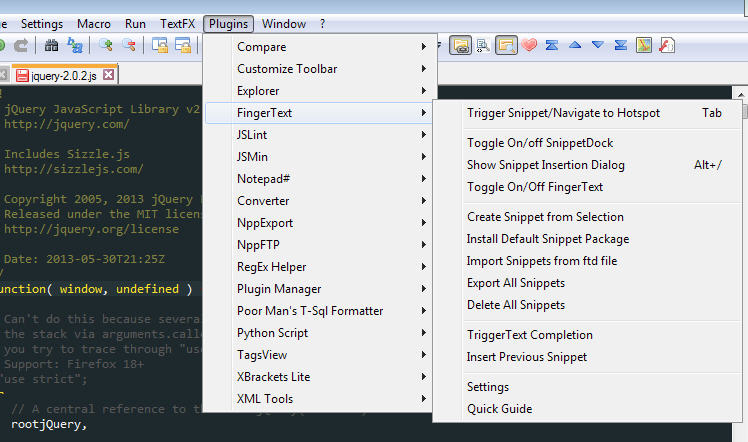
Comments are closed.